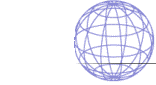
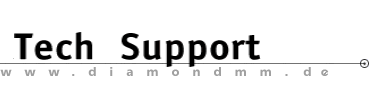

| .... zurück zur FAQ Auswahl! |
| Diamond ExpertTalk - Informationen zusammengestellt von der Diamond Hotline |
WICHTIG: Beachten Sie bitte auch die Hilfedateien zur System-, Software- und Treiberinstallation/Konfiguration sowie die Treiberbezugsquellen. - Fragen - Hardware / Configuration / Software Hardware 1-1
: Kann die Crunch It dazu genutzt werden, das Bild, das
auf dem Computer-Monitor zu sehen ist, auf einem Fernseher
oder Videorecorder auszugeben ?
1-1
: Kann die Crunch It dazu genutzt werden, das Bild, das
auf dem Computer-Monitor zu sehen ist, auf einem Fernseher
oder Videorecorder auszugeben ?
 1-2
: Koennen mit der Crunch It auch MPEG-Dateien wiedergegeben
werden ?
1-2
: Koennen mit der Crunch It auch MPEG-Dateien wiedergegeben
werden ?
 1-3
: Trotz schneller CPU und Festplatte sowie installierter
32-Bit Festplattentreiber erreiche ich auf meinem ISA-
System nur sehr geringe Datenraten und bei der Wiedergabe
aufgenommener Sequenzen laufen diese sehr ruckhaft ab
und bleiben zwischendurch ganz stehen.
1-3
: Trotz schneller CPU und Festplatte sowie installierter
32-Bit Festplattentreiber erreiche ich auf meinem ISA-
System nur sehr geringe Datenraten und bei der Wiedergabe
aufgenommener Sequenzen laufen diese sehr ruckhaft ab
und bleiben zwischendurch ganz stehen.
Configuration 2-1
: Mirage Video/TV: Das Overlay ist "Rosa"?
2-1
: Mirage Video/TV: Das Overlay ist "Rosa"?
 2-2
: Das Programm MediaStation meiner ShowTime Plus Karte macht
seit der Installation der Crunch It Probleme.
2-2
: Das Programm MediaStation meiner ShowTime Plus Karte macht
seit der Installation der Crunch It Probleme.
 2-3
: Bei der Wiedergabe von AVI-Dateien ist auf dem Kontroll-
monitor das Video nur in Schwarz/Weiss zu sehen.
2-3
: Bei der Wiedergabe von AVI-Dateien ist auf dem Kontroll-
monitor das Video nur in Schwarz/Weiss zu sehen.
 2-4
: Koennen andere AVI (oder MPEG) Dateien, die z.B. von
Multimedia CD-ROMs stammen auf dem Kontrollmonitor,
Fernseher oder Video-Recorder wiedergegeben werden?
2-4
: Koennen andere AVI (oder MPEG) Dateien, die z.B. von
Multimedia CD-ROMs stammen auf dem Kontrollmonitor,
Fernseher oder Video-Recorder wiedergegeben werden?
 2-5
: Bei der Aufnahme mit der Crunch It zeigt z.B. die
Schnittsoftware nur Standbilder an. Bei der Wiedergabe
bleibt das Fenster sogar total schwarz.
2-5
: Bei der Aufnahme mit der Crunch It zeigt z.B. die
Schnittsoftware nur Standbilder an. Bei der Wiedergabe
bleibt das Fenster sogar total schwarz.
 2-6
: Bei der Aufnahme mit der Crunch It erhalte ich im Fenster
der Capture-Software zwar das Video-Bild, wenn versucht
wird etwas aufzunehmen, meldet die Schnittsoftware am Ende
jedoch "0 Frames aufgenommen".
2-6
: Bei der Aufnahme mit der Crunch It erhalte ich im Fenster
der Capture-Software zwar das Video-Bild, wenn versucht
wird etwas aufzunehmen, meldet die Schnittsoftware am Ende
jedoch "0 Frames aufgenommen".
 2-7
: Bei dem Start der Capture-Software meldet diese einen
fehlerhaften Capture-Treiber, der Treiber ist jedoch
richtig installiert und es liegt kein Konflikt der I/O
Adressen und der Interrupts vor.
2-7
: Bei dem Start der Capture-Software meldet diese einen
fehlerhaften Capture-Treiber, der Treiber ist jedoch
richtig installiert und es liegt kein Konflikt der I/O
Adressen und der Interrupts vor.
 2-8
: Wenn in Windows der 32-Bit Festplattenzugriff und Datei-
zugriff aktiviert wird, kann in der Dialogbox die Cache
Groesse nicht auf 0 gestellt werden.
2-8
: Wenn in Windows der 32-Bit Festplattenzugriff und Datei-
zugriff aktiviert wird, kann in der Dialogbox die Cache
Groesse nicht auf 0 gestellt werden.
 2-9
: Beim Capturen mit VideoMaestro wird ein Neustart provoziert
oder es kommt die Fehlermeldung "[V_RECORD]
Kein Overlay Fenster im VideoMaestro sichtbar, im TV ist
das Bild ok., die Aufnahme wird gemacht, jedoch mit der
Meldung "0 Dateien aufgenommen, 0 Bilder verloren".
2-9
: Beim Capturen mit VideoMaestro wird ein Neustart provoziert
oder es kommt die Fehlermeldung "[V_RECORD]
Kein Overlay Fenster im VideoMaestro sichtbar, im TV ist
das Bild ok., die Aufnahme wird gemacht, jedoch mit der
Meldung "0 Dateien aufgenommen, 0 Bilder verloren".
 2-10
: Einstellungen zur Optimierung des Festplattenzugriffes
fuer die Aufnahme von Videosequenzen.
2-10
: Einstellungen zur Optimierung des Festplattenzugriffes
fuer die Aufnahme von Videosequenzen.
 2-11
: Einstellungen zur Optimierung der Speicherverwaltung.
2-11
: Einstellungen zur Optimierung der Speicherverwaltung.
Software 3-1
: Bei der Wiedergabe von Videosequenzen bleibt gelegentlich
der Bildschirm des Videomonitors dunkel und im Video-Overlay
Fenster erscheinen nur pinkfarbige Punkte.
Der Ton laeuft jedoch einwandfrei ab.
3-1
: Bei der Wiedergabe von Videosequenzen bleibt gelegentlich
der Bildschirm des Videomonitors dunkel und im Video-Overlay
Fenster erscheinen nur pinkfarbige Punkte.
Der Ton laeuft jedoch einwandfrei ab.
 3-2
: Beim Einsatz des Programmes Video Maestro von Software
Dynamics treten bei dem Versuch Filme auf der Time-Line
zu plazieren Abstuerze auf.
3-2
: Beim Einsatz des Programmes Video Maestro von Software
Dynamics treten bei dem Versuch Filme auf der Time-Line
zu plazieren Abstuerze auf.
 3-3
: Pixel Shrink: Hinweis zur Installation bzw. Seriennummer.
3-3
: Pixel Shrink: Hinweis zur Installation bzw. Seriennummer.
 3-4
: Pixel Shrink: Hinweise zur MPEG1 Kodierung; wieviel Frames
und welche Aufloesung muss gewaehlt werden?
3-4
: Pixel Shrink: Hinweise zur MPEG1 Kodierung; wieviel Frames
und welche Aufloesung muss gewaehlt werden?
 3-5
: Video Maestro: Beim Editieren (Schneiden) von AVIs oder
Sounds und Ueberblendungen kommt die Windows Fehler-
meldung: [VIDEO_ED]
3-5
: Video Maestro: Beim Editieren (Schneiden) von AVIs oder
Sounds und Ueberblendungen kommt die Windows Fehler-
meldung: [VIDEO_ED]
 3-6
: PixelShrink ist unter Win95 nicht korrekt verwendbar?
3-6
: PixelShrink ist unter Win95 nicht korrekt verwendbar?
 3-7
: Crunch It mit Video Maestro: Beim Abspielen von aufgezeichneten
AVI Dateien haengt der Rechner?
3-7
: Crunch It mit Video Maestro: Beim Abspielen von aufgezeichneten
AVI Dateien haengt der Rechner?
- Antworten - Hardware1-1 : Kann die Crunch It dazu genutzt werden, das Bild, das auf dem Computer-Monitor zu sehen ist, auf einem Fernseher oder Videorecorder auszugeben ?  Die Crunch It ist hierzu nicht geeignet. Die Hardware der Crunch It ist zur Aufzeichnung und Wiedergabe von AVI-Dateien mit MJPG-Codec entwickelt worden. 1-2 : Koennen mit der Crunch It auch MPEG-Dateien wiedergegeben werden ?  Nein, MPEG und MJPG (Motion JPEG) sind zwei komplett unterschiedliche Aufzeichnungsformate und koennen nur mit entsprechender Hardware wiedergegeben werden. 1-3 : Trotz schneller CPU und Festplatte sowie installierter 32-Bit Festplattentreiber erreiche ich auf meinem ISA- System nur sehr geringe Datenraten und bei der Wiedergabe aufgenommener Sequenzen laufen diese sehr ruckhaft ab und bleiben zwischendurch ganz stehen.  Da die Crunch It einen sehr grossen Teil der Leistung des ISA-Busses belegt ist es erforderlich, dass die Festplatte, auf die Sie aufzeichnen, ueber einen VL- oder PCI-Bus angesteuert wird. Die max. Datenuebertragungsrate beim ISA Bus betraegt etwa 1.4 MB/sec. Das Limit fuer die Datenkomprimierung betraegt 1:8 bis 1:100 ! Configuration2-1 : Mirage Video/TV: Das Overlay ist "Rosa"?  Aendern Sie die Graphik-Aufloesung ueber die "Anzeige" von Windows95. Win95B Version: Installieren Sie die aktuellen DirectX3 Treiber (s. Mailbox/Internet). 2-2 : Das Programm MediaStation meiner ShowTime Plus Karte macht seit der Installation der Crunch It Probleme.  Der Video- und TV Eingang der ShowTime Plus ist durch die Instal- lation der Crunch It deaktiviert worden. Wenn Sie bei der MediaStation jetzt auf den Video-In-Button klicken (Kamerasymbol), spricht diese den Capture-Treiber der Crunch It an. Installieren Sie die aktuelle Software Version! 2-3 : Bei der Wiedergabe von AVI-Dateien ist auf dem Kontroll- monitor das Video nur in Schwarz/Weiss zu sehen.  Die Crunch It ist auf Schwarz/Weiss-Wiedergabe geschaltet oder die Option "Sync to Video Input" ist aktiviert, es liegt jedoch kein Video-Signal am aktiven Video-Eingang an. 2-4 : Koennen andere AVI (oder MPEG) Dateien, die z.B. von Multimedia CD-ROMs stammen auf dem Kontrollmonitor, Fernseher oder Video-Recorder wiedergegeben werden?  Die Codecs/DeCodecs der Crunch It koennen ausschliesslich AVI-Dateien bearbeiten, die mit einem Motion-JPEG (MJPG) Codec kodiert sind. AVI-Dateien, wie sie z.B. auf Multimedia CD-ROMs zu finden sind, sind in der Regel mit einem anderen Codec, z.B. Indeo, RLE etc., kodiert. Um diese AVI-Dateien ueber den Ausgang der Crunch It wiedergeben zu koennen, muessen diese in MJPG-AVIs mit einer der Video-Norm entsprechenden Aufloesung (PAL: 384x288, 768x288, 384x576 oder 768x576, NTSC: 320x240, 640x240, 320x480 oder 640x480) umkodiert werden. Dies koennen Sie z.B. mit der Schnittsoftware Video Maestro von Softw. Dynamics erledigen. Beachten Sie bitte, dass AVI-Dateien, die mit einem Software-Codec kodiert wurden, qualitativ nicht oder nur sehr eingeschraenkt zur Wiedergabe auf Video oder TV geeignet sind. MPEG Dateien: Ein von der Showtime abgespieltes MPEG kann ueber den Video Ausgang der Crunch It auf TV (Videorecorder) ausgegeben werden. Konfiguration (Win3.1x & Win95): - Mit dem Mediaplayer MPEG starten - Device - Configure - Dort gibt es unten links bei angeschlossener Crunch It einen Button 'Crunch It'. Wenn dieses ausgewaehlt ist, ist die TV Ausgabe moeglich. - Diese TV Ausgabe ist jedoch nur in der Interlaced Darstellung des MPEG (nicht des allgemeinen Grafiktreibers!) moeglich, weshalb diese auch immer ausgewaehlt ist (das Kaestchen darueber). Hinweis: - die Ausgabe der gesamten Bildschirminhaltes auf TV ist damit weiterhin nicht moeglich (und wird es auch nicht werden). - die PIP Funktion unter Win95 wird damit noch nicht unterstuetzt (Update des Crunch It Treibers ist dazu in Vorbereitung). 2-5 : Bei der Aufnahme mit der Crunch It zeigt z.B. die Schnittsoftware nur Standbilder an. Bei der Wiedergabe bleibt das Fenster sogar total schwarz.  Im Overlay Fenster der Schnittsoftware (o.Ae.) erhalten Sie nur dann ein echtes ruckfreies Live-Bild, wenn Sie die Crunch It ... A) ... via SPEA Moviebus Kabel mit der SPEA Showtime oder Mirage TV Graphikkarte oder ... Hinweis: Setzen Sie die Crunch It zusammen mit der Showtime Plus ein und erhalten Sie trozdem kein echtes Live-Bild ueberpruefen Sie bitte folgenden Punkte: - die Kabelverbindung des Moviebus - die Installation der Showtime Plus Treiber - ob im Konfigurationsdialog des Crunch It Treibers (Sie erreichen diesen ueber Systemsteuerung / Treiber / Einrichten) die Option "Showtime Plus PIP" aktiviert ist - ob in der Capture-Software die Option "Overlay Video" aktiv ist B) ... via LPB Bus Kabel mit der Diamond Stealth 64 Video 2001 Graphikkarte oder ... Hinweis: Beachten Sie, dass fuer die LPB Overlay Funktion in der Datei CRIT2000.INI (hier: CrunchIt 2000 initial. Datei im Windows Verz.) die Option VideoPIP=1 gesetzt ist. C) ... via Win95 Direct X3 Treiber mit PCI Graphikkarten einsetzen. Hinweis: Beachten Sie, dass fuer die PCI Overlay Funktion in der Datei CRIT2000.INI (hier: CrunchIt 2000 initial. Datei im Windows Verz.) die Option VideoPIP=1 gesetzt ist. 2-6 : Bei der Aufnahme mit der Crunch It erhalte ich im Fenster der Capture-Software zwar das Video-Bild, wenn versucht wird etwas aufzunehmen, meldet die Schnittsoftware am Ende jedoch "0 Frames aufgenommen".  Dieses Verhalten deutet auf eine fehlerhafte Konfiguration (Konflikt) von Interrupt und/oder I/O-Adresse der Crunch It hin. Ueberpruefen Sie die Konfiguration der Crunch It und waehlen Sie gegebenenfalls eine andere I/O-Adresse und einen anderen Interrupt aus. Installieren Sie den akt. Capture Treiber (s. Mailbox) 2-7 : Bei dem Start der Capture-Software meldet diese einen fehlerhaften Capture-Treiber, der Treiber ist jedoch richtig installiert und es liegt kein Konflikt der I/O Adressen und der Interrupts vor.  Dieses Verhalten der Capture-Software und des Treibers lassen darauf schliessen, dass im Konfigurationsdialog des Crunch It Treibers (Sie erreichen diesen ueber Systemsteuerung / Treiber / Einrichten) die Option "Showtime Plus PIP" aktiviert ist, obwohl Sie keine ShowTime Plus in Ihrem Rechner installiert haben oder diese nicht richtig installiert ist. Beachten Sie auch, dass im Bios Setup des Rechners das "PCI Busmastering" freigegeben ist! 2-8 : Wenn in Windows der 32-Bit Festplattenzugriff und Datei- zugriff aktiviert wird, kann in der Dialogbox die Cache Groesse nicht auf 0 gestellt werden.  Dies ist in der Regel nicht noetig. Es reicht, den kleinstmoeglichen Wert einzustellen. Zusaetzlich sollte der Schreibcache, zumindest fuer die Festplatte, auf die Sie aufzeichnen, deaktiviert werden. Suchen Sie hierzu in der Datei SYSTEM.INI den Abschnitt [VCache] und fuegen den Eintrag "ForceLazyOff=x" ein. Hierbei steht das "x" fuer den Laufwerksbuchstaben der Festplatte, auf die Sie aufzeichnen. Mehrere Eintraege fuer verschiedene Festplatten oder Partitionen sind moeglich. 2-9 : Beim Capturen mit VideoMaestro wird ein Neustart provoziert oder es kommt die Fehlermeldung "[V_RECORD] Kein Overlay Fenster im VideoMaestro sichtbar, im TV ist das Bild ok., die Aufnahme wird gemacht, jedoch mit der Meldung "0 Dateien aufgenommen, 0 Bilder verloren".  Installation 'CAPTURE' Treiber Update und VideoMaestro (deutsch) fuer Win95 deutsch. Moeglichen Interruptkonflikt beseitigen. Oeffnen 'Ordner' Systemsteuerung 'Icon' Multimedia 'Kartei' Erweitert 'Auswahl' Video Comprimierungs Codecs 'Auswahl' Crunch it MJPEG CoDec Driver [MJPG] 'Button' Eigenschaften 'Button' Einstellungen Interrupteintraege testen, ggf. im Systembios eine Interruptzuweisung fuer den ISA Slot vornehmen. 2-10 : Einstellungen zur Optimierung des Festplattenzugriffes fuer die Aufnahme von Videosequenzen.  - In der 'Systemsteuerung' finden Sie unter dem Eintrag 'System' auf der Seite 'Leistungsmerkmale' den Knopf 'Dateisystem'. Ueber diesen Knopf gelangen Sie in den Dialog 'Eigenschaften fuer Dateisystem'. - Auf der Seite 'Allgemein' haben Sie die Einstellungsmoeglichkeiten 'Festplattenoptimierung - Standardnutzung dieses Computers' 'PC' oder 'Netzwerkserver'. - Die Konfiguration als Netzwerkserver kann Vorteile bringen, da das System mehr Ressourcen fuer I/O zur Verfuegung stellt. - Auf der Karteikarte 'Fehlerbehebung' sollte der Punkt 'Verzoegertes - Schreiben fuer alle Laufwerke deaktivieren' aktiviert werden. - Auf einigen Systemen kann die Aktivierung des Punktes 'Behandlungsroutine fuer Festplatten-Interrupt im Protected-Modus deaktivieren' Vorteile bringen. - Ob dies bei Ihnen zutrifft, koennen Sie durch einfaches Ausprobieren feststellen. 2-11 : Einstellungen zur Optimierung der Speicherverwaltung.  Obwohl bei Windows 95 die Verwaltung des virtuellen Arbeitsspeichers (Auslagerungsdatei auf der Festplatte) deutlich verbessert wurde, kann es doch sinnvoll sein, eigene Einstellungen hierfuer zu treffen. Die Auslagerungsdatei fuer den virtuellen Arbeitsspeicher sollte sich moeglichst auf der schnellsten Festplatte des PCs befinden. Beim Aufnehmen und Wiedergeben von Videosequenzen kann dies jedoch zu Problemen fuehren, so dass eine alternative Festplatte ausgewaehlt werden muss. Die minimale Groesse der Auslagerungsdatei sollte doppelt so gross wie der Hauptspeicher des PCs sein. In der 'Systemsteuerung' finden Sie unter dem Eintrag 'System' auf der Seite 'Leistungsmerkmale' den Knopf 'Virtueller Arbeitsspeicher...'. Ueber diesen Knopf gelangen Sie in den Dialog 'Virtueller Arbeits- speicher'. Aktivieren Sie den Punkt 'Es gelten Benutzerdefinierte Einstellungen fuer den virtuellen Speicher.' statt 'Windows verwaltet die Einstellungen fuer den virtuellen Speicher (empfohlen).', koennen Sie unter 'Festplatte' das Laufwerk fuer die Auslagerungsdatei angeben, unter 'Minimum' koennen Sie die minimale Groesse der Auslagerungsdatei festlegen und unter 'Maximum' koennen Sie die maximale Groesse der Auslagerungsdatei festlegen. In der Regel ist es jedoch nicht sinnvoll die maximale Groesse der Auslagerungsdatei festzulegen. Alle Einstellungen die Sie veraendern, sichern Sie mit dem Knopf 'Uebernehmen' und bestaetigen Sie mit dem Knopf 'OK'. Software3-1 : Bei der Wiedergabe von Videosequenzen bleibt gelegentlich der Bildschirm des Videomonitors dunkel und im Video-Overlay Fenster erscheinen nur pinkfarbige Punkte. Der Ton laeuft jedoch einwandfrei ab.  Dies ist ein Fehler von Video for Windows 1.1e. Im Moment gibt es keine Moeglichkeit, dieses Problem zu umgehen. Momentan hilft nur, Windows zu beenden und es erneut zu starten. 3-2 : Beim Einsatz des Programmes Video Maestro von Software Dynamics treten bei dem Versuch Filme auf der Time-Line zu plazieren Abstuerze auf.  s. Mailbox fuer VideoMaestro Update 3-3 : Pixel Shrink: Hinweis zur Installation bzw. Seriennummer.  Beachten Sie bei der Eingabe der Seriennummer bitte, dass Sie S/N: nicht eingeben; die Nummer faengt nach dem Doppelpunkt an. 3-4 : Pixel Shrink: Hinweise zur MPEG1 Kodierung; wieviel Frames und welche Aufloesung muss gewaehlt werden?  Das Video muss mit 24, 25 oder 30 Frames pro Sekunde aufgenommen worden sein. Die entsprechende Frame-Zahl ist in PixelShrink einzustellen (MPEG Movie, MPEG PAL oder MPEG NTSC). MPEG 1 arbeitet mit der SIF Aufloesung, d.h. mit einem Viertel der normalen Aufloesung von PAL oder NTSC. Das Video, das kodiert werden soll, darf daher maximal diese Aufloesung (1/4) haben. 3-5 : Video Maestro: Beim Editieren (Schneiden) von AVIs oder Sounds und Ueberblendungen kommt die Windows Fehler- meldung: [VIDEO_ED]  Installieren Sie bitte das Update von VideoMaestro. Verfuegbar via Mailbox. 3-6 : PixelShrink ist unter Win95 nicht korrekt verwendbar?  PixelShrink in der Version 1.05e funktioniert unter Windows 95 nicht. Informationen, wie Sie eine aktuellere Version erhalten koennen, bekommen Sie direkt vom Softwarehersteller CeQuadrat (Internet). 3-7 : Crunch It mit Video Maestro: Beim Abspielen von aufgezeichneten AVI Dateien haengt der Rechner?  Pruefen Sie, ob fuer die Graphikkarte unter Win95 DirectX Treiber installiert sind. Deaktivieren (umbenennen) Sie in diesem Fall die Datei DDRAW16.DLL eof |
|
.... zurück zur FAQ Auswahl!
Trademarks () The brands or product names mentioned are/may be trademarks or registered trademarks of their respective holders. |